|
Wintertime

(Résultat réduit)
Pour visualiser en grandeur réelle, cliquer sur le tag.
Attention
Ce tag fait plus de
500ko dans sa taille
originale
|
Ce tutoriel est une
traduction d'une création originale de Laguna Azul
dont j'ai obtenu la permission
et
l'exclusivité pour la traduire.
Il est
strictement interdit
de copier cette traduction, de la distribuer sur le Net sans ma
permission écrite et/ou d'afficher votre résultat sur le Net
sans y inclure le lien original de Laguna Azul et le lien
de cette traduction.
Merci de respecter notre
travail.
Pour visiter son site, cliquez
ici
Thank you Bigi for giving me the permission to translate your
tutorial.
La création de cette traduction a été réalisée avec PSPXII.
Filtres
* Alien Skin Eye Candy 5 - Nature
* Andrew's Filter 35
(À importer dans Unlimited
2.0)
* Unlimited 2.0
* Simple
* VDL Adrenaline - Snowflakes
Pour télécharger ces filtres, cliquez ici
Installer les filtres dans le répertoire Plugins de votre choix
Matériel
* Tube principal de votre choix (femme)
* Tubes - Masques - Police
Placer le matériel dans les répertoires de votre choix.
Les tubes sont des créations de Laguna, DaisyWeb et moi-même
Note de la traductrice
Le tube que j'ai utilisé pour le résultat de cette
traduction est une création de Karine
Il n'est pas inclus dans le fichier Matériel.
Merci à vous tous pour votre magnifique travail. :)
** Les calques de certains tubes
sont invisibles afin
de réduire le poids du fichier Matériel.
Pour voir les tubes, enlever le X rouge dans la palette des
calques.
**
Il
est strictement interdit
d'enlever la signature, de renommer les tubes ou de redistribuer
les tubes sans l'autorisation écrite des créateurs de ces
tubes.
Merci de respecter leurs conditions d'utilisations.
Télécharger le matériel
ici
Attention
En cliquant sur le lien, vous
aurez une nouvelle fenêtre qui s'ouvrira.
Repérer dans la liste le fichier Matériel dont vous avez
besoin.
Cliquez dessus. Une autre fenêtre va s'ouvrir.
Dans le bas
de la fenêtre, cliquez sur Téléchargez.
Une autre fenêtre va s'ouvrir.
Il sera écrit "Télécharger"
Cliquez sur ce bouton. Une autre fenêtre s'ouvrira
Un décompte de 10 secondes apparaîtra.
Après ce décompte, le fichier sera disponible.
Cliquez sur "Cliquez ici pour télécharger le fichier" pour
télécharger le matériel
Préparation.
Ouvrir les tubes
À l'aide de la touche Shift et la lettre D de votre clavier,
faire une copie des tubes. Fermer les originaux
Ouvrir les fichiers stripes.png et Tyleress_Mask 5.jpg et les
minimiser
Palette Styles et Textures
À l'aide votre tube principal,
choisir une couleur pâle (#e0e8f7) pour le Premier plan
et une couleur foncée (#a4a6b1) pour l'Arrière-plan
Vous êtes prêt alors allons-y. :)
|
Pour vous guider pendant la création de ce tag,
cliquer sur cette flèche avec le bouton gauche de la souris
et déplacer pour marquer votre ligne

|
Étape 1.
Ouvrir une nouvelle image de 750 x 530 pixels, fond
transparent
Outil Pot de peinture
Appliquer la couleur Premier plan dans la nouvelle image
Étape 2.
Palette Styles et Textures
Ouvrir la fenêtre de configuration de la couleur Premier plan
Onglet Dégradé
Repérer le dégradé Premier plan-Arrière-plan
Style Linéaire - Angle à 45 - Répétitions à 2 - Inverser décoché
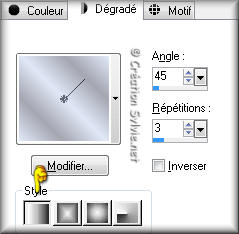
Étape 3.
Calques - Nouveau calque raster
Outil Sélection - Rectangle
Dans la barre d'outil, cliquez sur l'icône Sélection
personnalisée

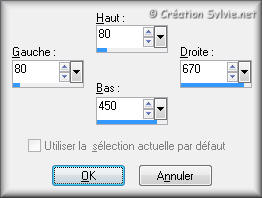
Outil Pot de peinture
Appliquer le dégradé dans la sélection
Sélections - Désélectionner tout
Effets - Modules externes - Unlimited 2.0 - Andrew's Filter 35 -
A Bit of a Funnel
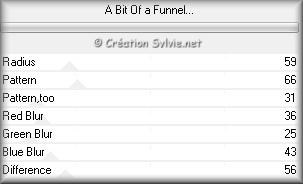
Palette des calques
Changer le mode Mélange pour Luminance (héritée)
Calques - Dupliquer
Étape 4.
Palette des calques
Activer le calque Raster 2
Effets - Modules externes - Simple - Zoom Out and Flip
Effets - Modules externes - Simple - Diamonds
Effets - Modules externes - Simple - 4 Way Average
Étape 5
Calques - Nouveau calque de masque - À partir d'une image
Repérer le masque Tyleress_Mask 5

Calques - Fusionner - Fusionner le groupe
Palette des calques
Changer le mode Mélange pour Multiplier
Étape 6
Ouvrir l'image Winter Sunset Alaska.jpg
Édition - Copier
Retourner à votre tag
Palette des calques
Activer le calque en haut de la pile
Outil Sélection - Rectangle
Dans la barre d'outil, cliquez sur l'icône Sélection
personnalisée
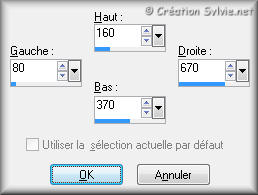
Édition - Coller comme nouveau calque la copie de l'image Winter
Sunset Alaska.jpg
Déplacer l'image vers le haut comme ceci :

Sélections - Inverser
Presser la touche Delete (Suppr) de votre clavier
Sélections - Inverser
Palette des calques
Changer le mode Mélange pour Écran
Garder la sélection
Étape 7.
Calques - Nouveau calque raster
Effets - Effets 3D - Ombre de portée
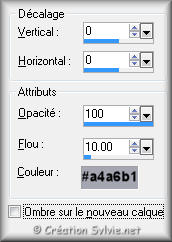
Garder la sélection
Étape 8.
Ouvrir le tube DaisyWeb_PeaceonEarth
Vous assurez de travailler avec une copie (Touche Shift + Lettre
D)
Image - Redimensionner
Redimensionner à 288 pixels de hauteur
Réglage - Netteté - Netteté
Édition - Copier
Retourner à votre tag
Édition - Coller comme nouveau calque
Placer au centre de la sélection

Sélections - Désélectionner tout
Étape 9.
Ouvrir le tube yeux_creation_sylvie_net_decembre_2009
Vous assurez de travailler avec une copie (Touche Shift + Lettre
D)
Image - Redimensionner
Redimensionner à 326 pixels de largeur
Réglage - Netteté - Netteté
Édition - Copier
Retourner à votre tag
Édition - Coller comme nouveau calque
Placer comme ceci :

Palette des calques
Changer le mode Mélange pour Luminance (héritée)
Étape 10.
Ouvrir une nouvelle image de 590 x 30 pixels, fond
transparent
Outil Pot de peinture
Appliquer le dégradé dans cette nouvelle image
Étape 11.
Calques - Nouveau calque de masque - À partir d'une
image
Repérer le masque stripes.png

Calques - Fusionner - Fusionner le groupe
Effets - Effets de texture - Stores

Édition - Copier
Retourner à votre tag
Édition - Coller comme nouveau calque
Placer dans le bas de l'image centrale

Étape 12.
Ouvrir le fichier Snowflakes.png
Édition - Copier
Retourner à votre tag
Édition - Coller comme nouveau calque
Ne pas déplacer. Il est au bon endroit
Palette des calques
Changer le mode Mélange pour Recouvrement
Étape 13.
Ouvrir le tube ©la_Christmas Balls (boules de Noël)
Édition - Copier avec fusion
Retourner à votre tag
Édition - Coller comme nouveau calque
Image - Redimensionner
Décochez Redimensionner tous les calques
Redimensionner à 70%
Réglage - Netteté - Netteté
Placer à gauche

Étape 14.
Calques - Dupliquer le tube des boules de Noël
Palette des calques
Activer le calque Raster 7
Effets - Effets de texture - Mosaïque de verre

Palette des calques
Réduire l'opacité à 15
et activer le calque en haut de la pile
Effets - Effets 3D - Ombre de portée
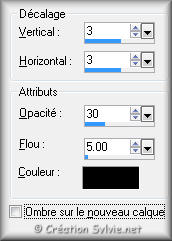
Étape 15.
Ouvrir le tube la_snow
Édition - Copier
Retourner à votre tag
Édition - Coller comme nouveau calque
Placer dans le bas du tag
(Voir Résultat final)
Étape 16.
Ouvrir le tube principal de votre choix (femme)
(Le redimensionner à 520 pixels de hauteur si nécessaire)
Édition - Copier
Retourner à votre tag
Édition - Coller comme nouveau calque
Placer à droite
(Voir résultat final)
Effets - Effets 3D - Ombre de portée
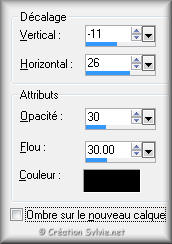
Étape 17.
Ouvrir le tube ©la_snowflake (flocon)
Édition - Copier
Retourner à votre tag
Édition - Coller comme nouveau calque
Image - Redimensionner
Décochez Redimensionner tous les calques
Redimensionner à 10%
Réglage - Netteté - Netteté
Placer dans le haut du tag, à droite
Calques - Dupliquer
Calques - Fusionner - Fusionner avec le calque de
dessous
Effets - Effets 3D - Ombre de portée
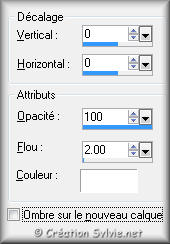
Calques - Dupliquer le nombre de flocons de votre choix
et les disposer comme vous le voulez
(Voir Résultat final)
Étape 18.
Ouvrir le tube ©la_Rahmen (cadre)
Garder la sélection
Calques - Nouveau calque raster
Outil Pot de peinture
Appliquer la couleur Premier plan dans le nouveau calque
Calques - Agencer - Déplacer vers le bas
Palette des calques
Activer le calque en haut de la pile
et changer le mode Mélange pour Luminance (héritée)
Édition - Copier avec fusion
Retourner à votre tag
Étape 19.
Image - Taille de support
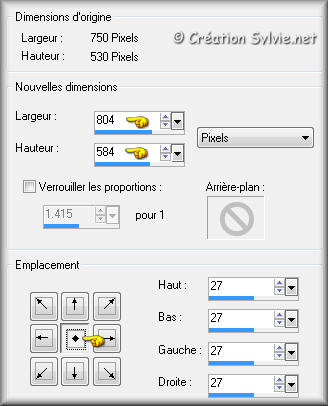
Édition - Coller comme nouveau calque le cadre de l'étape 17
Étape 20.
Outil Texte
Repérer la police TheNautiGal ROB
Taille de votre choix
Couleur pâle
Mode Vectoriel
Écrire le texte de votre choix (Wintertime)
Le placer dans le bas du tag, à gauche
(Voir Résultat final)
Calques - Convertir en calque raster
Effets - Effets 3D - Ombre de portée
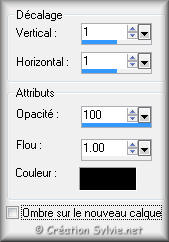
Étape 21.
Calques - Dupliquer
Palette des calques
Changer le mode Mélange pour Multiplier
Calques - Fusionner - Fusionner avec le calque de dessous
Calques - Dupliquer
Palette des calques
Changer le mode Mélange pour Multiplier
Calques - Fusionner - Fusionner avec le calque de dessous
Effets - Modules externes - Alien Skin Eye Candy 5 - Nature -
Snow Drift
Onglet Basic
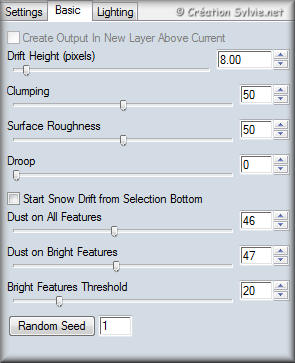
Onglet Settings
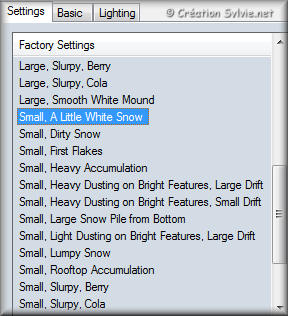
Étape 22.
Ajouter votre signature
Étape 23.
Palette des calques
Activer le calque Raster 3 (paysage)
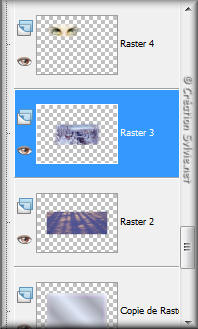
Calques - Nouveau calque raster
Outil Sélection - Rectangle
Dans la barre d'outil, choisir l'icône Sélection
personnalisée

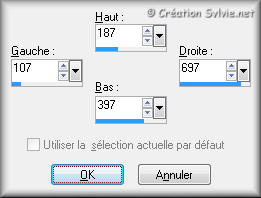
Étape 24.
Calques - Dupliquer 4 fois ce calque
Renommer les calques de haut en bas
Neige 5, Neige 4, Neige 3, Neige 2 et Neige 1
Garder la sélection
Étape 25.
Palette des calques
Activer le calque Neige 1
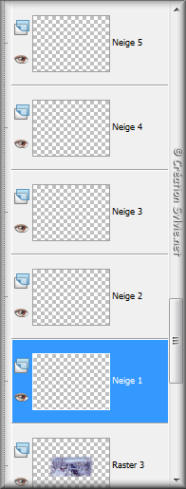
Effets - Modules externes - VDL Adrenaline -
Snowflakes
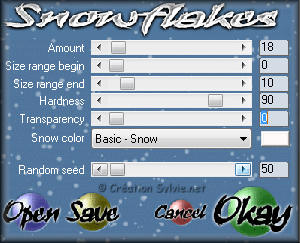
Garder la sélection
Étape 26.
Palette des calques
Activer le calque Neige 2
Effets - Modules externes - VDL Adrenaline -
Snowflakes
Changer la ligne Random seed à 55
Garder la sélection
Étape 27.
Palette des calques
Activer le calque Neige 3
Effets - Modules externes - VDL Adrenaline -
Snowflakes
Changer la ligne Random seed à 60
Garder la sélection
Étape 28.
Palette des calques
Activer le calque Neige 4
Effets - Modules externes - VDL Adrenaline -
Snowflakes
Changer la ligne Random seed à 65
Garder la sélection
Étape 29.
Palette des calques
Activer le calque Neige 5
Effets - Modules externes - VDL Adrenaline -
Snowflakes
Changer la ligne Random seed à 70
Sélections - Désélectionner tout
Étape 30.
Palette des calques
Rendre invisible les calques Neige 5, Neige 4, Neige 3 et Neige
2
Activer le calque en haut de la pile
Édition - Copier avec fusion
Étape 31.
Ouvrir Animation Shop
Édition - Coller comme nouvelle animation
Retourner à PSP
Étape 32.
Palette des calques
Rendre invisible le calque Neige 1
Rendre visible le calque Neige 2
Vous assurez que le calque en haut de la pile est
activer
Édition - Copier avec fusion
Retourner à Animation Shop
Édition - Coller après l'image active
Retourner à PSP
Étape 33.
Palette des calques
Rendre invisible le calque Neige 2
Rendre visible le calque Neige 3
Vous assurez que le calque en haut de la pile est
activer
Édition - Copier avec fusion
Retourner à Animation Shop
Édition - Coller après l'image active
Retourner à PSP
Étape 34.
Palette des calques
Rendre invisible le calque Neige 3
Rendre visible le calque Neige 4
Vous assurez que le calque en haut de la pile est
activer
Édition - Copier avec fusion
Retourner à Animation Shop
Édition - Coller après l'image active
Retourner à PSP
Étape 35.
Palette des calques
Rendre invisible le calque Neige 4
Rendre visible le calque Neige 5
Vous assurez que le calque en haut de la pile est
activer
Édition - Copier avec fusion
Retourner à Animation Shop
Édition - Coller après l'image active
Visionner votre animation.
Voilà ! Votre tag animé est terminé.
Il ne vous reste plus qu'à le redimensionner si nécessaire et à
l'enregistrer en format GIF.
J'espère que vous avez aimé faire ce tutoriel. :)
Il est interdit de copier ou de distribuer
cette traduction sans mon autorisation
|